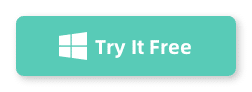Changer l'heure sur un iPhone est un processus simple qui peut être effectué en quelques étapes seulement. Que vous ayez besoin de régler l'heure après avoir voyagé dans un fuseau horaire différent ou après le début ou la fin de l'heure d'été, il est important d'avoir l'heure correcte sur votre appareil. Dans cet article de blog, nous explorerons différentes méthodes pour modifier l'heure sur un iPhone et fournirons des instructions étape par étape pour chaque méthode.
Didacticiel vidéo:
Ce qu'il faut
Pour modifier l’heure sur votre iPhone, vous aurez besoin des éléments suivants :
1. Un appareil iPhone (n'importe quelle version fonctionnera).
2. Accédez à l'application Paramètres sur votre iPhone.
3. Une connexion Internet active pour garantir que l’heure est synchronisée avec précision.
Qu’est-ce qui nécessite votre concentration ?
Changer l'heure sur un iPhone est une tâche relativement simple, mais elle nécessite votre concentration pour vous assurer que vous suivez les bonnes étapes et ajustez l'heure avec précision. Il est important de prêter attention aux détails et de vous assurer que vous sélectionnez les bonnes options dans l'application Paramètres. De plus, si vous vous trouvez dans un fuseau horaire différent, vous devrez ajuster manuellement l'heure pour refléter le nouvel emplacement.
Méthode 1 : Comment modifier l'heure à l'aide du fuseau horaire automatique
Changer l'heure sur votre iPhone à l'aide de la fonction de fuseau horaire automatique est la méthode la plus simple et la plus pratique. Cette fonctionnalité permet à votre iPhone de détecter votre position actuelle et d'ajuster l'heure en conséquence. Voici les étapes pour modifier l’heure à l’aide du fuseau horaire automatique :
1. Ouvrez l'application Paramètres sur votre iPhone.
2. Faites défiler vers le bas et appuyez sur « Général« .
3. Appuyez sur « Date et heure« .
4. Activez le « Définir automatiquement » option.
5. Votre iPhone mettra désormais automatiquement à jour l'heure en fonction de votre emplacement.
Méthode 2 : Comment modifier l'heure manuellement
Si vous préférez avoir plus de contrôle sur les paramètres d'heure de votre iPhone ou si la fonction de fuseau horaire automatique ne fonctionne pas correctement, vous pouvez modifier l'heure manuellement. Voici les étapes pour modifier l’heure manuellement :
1. Ouvrez l'application Paramètres sur votre iPhone.
2. Faites défiler vers le bas et appuyez sur « Général« .
3. Appuyez sur « Date et heure« .
4. Désactivez le « Définir automatiquement » option.
5. Appuyez sur « Fuseau horaire » et sélectionnez votre fuseau horaire actuel.
6. Revenez à l'écran précédent et appuyez sur « Date et heure » encore.
7. Appuyez sur l'heure affichée et ajustez l'heure, les minutes et les secondes comme vous le souhaitez.
8. Appuyez sur « Fait » pour enregistrer les modifications.
Méthode 3 : Comment changer l'heure via Siri
Si vous aimez utiliser les commandes vocales, vous serez heureux de savoir que vous pouvez également modifier l'heure sur votre iPhone à l'aide de Siri. Voici comment:
1. Activez Siri en appuyant longuement sur le bouton Accueil ou en utilisant le bouton « Salut Siri » commande (si activée).
2. Dites « Changer l'heure sur mon iPhone à (heure souhaitée)« .
3. Siri confirmera le changement d'heure et mettra à jour l'heure en conséquence.
Méthode 4 : Comment modifier l'heure à l'aide d'une application de temps tierce
Si vous préférez une approche plus personnalisée et plus riche en fonctionnalités pour modifier l'heure sur votre iPhone, vous pouvez également utiliser une application de temps tierce. Ces applications offrent des fonctionnalités supplémentaires telles que l'horloge mondiale, les alarmes et les comptes à rebours. Voici comment modifier l'heure à l'aide d'une application de gestion de l'heure tierce :
1. Téléchargez et installez une application de temps tierce depuis l'App Store.
2. Ouvrez l'application et accédez à la section Paramètres ou Préférences.
3. Recherchez l’option permettant de modifier l’heure et appuyez dessus.
4. Réglez l'heure, les minutes et les secondes comme vous le souhaitez.
5. Quittez l'application pour enregistrer les modifications.
Pourquoi ne puis-je pas changer l'heure sur mon iPhone ?
Il existe plusieurs raisons pour lesquelles vous ne pourrez peut-être pas modifier l'heure sur votre iPhone. Voici quelques raisons possibles et leurs solutions :
1. Mise à jour du logiciel requise : assurez-vous que votre iPhone exécute la dernière version du logiciel. Accédez à Paramètres > Général > Mise à jour du logiciel et installez toutes les mises à jour disponibles.
2. Restrictions activées : Si vous avez activé les restrictions sur votre iPhone, cela peut vous empêcher de modifier l'heure. Accédez à Paramètres > Temps d'écran > Restrictions de contenu et de confidentialité et assurez-vous que les paramètres d'heure et de date ne sont pas restreints.
3. Problèmes de réseau : si vous ne parvenez pas à modifier l'heure à l'aide de la fonction de fuseau horaire automatique, vérifiez votre connexion Internet. Assurez-vous de disposer d'une connexion Internet stable pour synchroniser l'heure avec précision.
Implications et recommandations
Lorsque vous modifiez l’heure sur votre iPhone, vous devez garder à l’esprit quelques implications. Voici quelques recommandations pour garantir un processus de changement d’heure fluide :
1. Synchronisation avec d'autres appareils : Si vous utilisez plusieurs appareils, comme un Mac ou un iPad, assurez-vous de synchroniser l'heure sur tous les appareils pour éviter les divergences.
2. Vérifiez régulièrement les mises à jour : Il est important de maintenir le logiciel de votre iPhone à jour pour garantir l'exactitude et la fonctionnalité des fonctionnalités liées à l'heure.
3. Vérifiez à nouveau les activités urgentes : si vous avez des activités urgentes, telles que des alarmes, des rappels ou des événements programmés, vérifiez que l'heure est correctement réglée pour éviter tout problème.
5 FAQ sur la modification de l'heure sur un iPhone
Q1 : Pourquoi est-il important d’avoir l’heure exacte sur mon iPhone ?
R : Avoir l'heure exacte sur votre iPhone est essentiel pour diverses raisons, notamment des rappels, des alarmes et des notifications précis. Cela garantit également que votre appareil est synchronisé avec d'autres appareils et réseaux.
Q2 : La modification de l'heure sur mon iPhone affectera-t-elle mes entrées de calendrier ?
R : La modification de l'heure sur votre iPhone peut affecter les paramètres d'heure et de date des entrées du calendrier. Il est recommandé de revérifier et de mettre à jour en conséquence tous les événements de calendrier existants ou futurs.
Q3 : Puis-je modifier l’heure de mon iPhone à une heure ultérieure ?
R : Oui, vous pouvez régler manuellement l’heure de votre iPhone à une heure ultérieure. Cependant, gardez à l’esprit que cela peut avoir un impact sur les fonctionnalités de certaines applications ou fonctionnalités qui dépendent de l’heure actuelle.
Q4 : À quelle fréquence la fonction de fuseau horaire automatique met-elle à jour l'heure ?
R : La fonction de fuseau horaire automatique sur les iPhones met à jour l'heure périodiquement, généralement en fonction de votre emplacement et de votre connectivité réseau. La fréquence des mises à jour peut varier, mais elle se produit généralement en quelques minutes.
Q5 : Puis-je personnaliser le format de l’heure sur mon iPhone ?
R : Oui, vous pouvez personnaliser le format de l’heure sur votre iPhone. Accédez à Paramètres > Général > Date et heure > Format de l’heure et choisissez entre un format d’heure de 12 heures ou de 24 heures.
Derniers mots
Changer l'heure sur votre iPhone est un processus simple qui peut être effectué à l'aide de différentes méthodes. Que vous préfériez la commodité de la fonction de fuseau horaire automatique ou le contrôle du réglage manuel de l'heure, il est important de vous assurer que l'heure sur votre iPhone est exacte. En suivant les instructions de cet article de blog, vous pouvez facilement modifier l'heure de votre iPhone et la synchroniser avec vos besoins.